Jak opravit problém msvcp100.dll
Obvykle ne všechny programy a hry instalují další knihovny DLL pro jejich stabilní provoz. Ti, kteří přebalují instalační soubory, zkuste snížit velikost instalačního souboru a nezahrnují v něm soubory Visual C ++. A protože nejsou zahrnuty do konfigurace OS, běžní uživatelé musí opravit chyby s chybějícími součástmi.
Knihovna msvcp100.dll je součástí programu Microsoft Visual C ++ 2010 a slouží k práci s programy vyvinutými v jazyce C ++. Dochází k chybě, protože neexistuje žádný nebo poškozený soubor. V důsledku toho se software nebo hra nezapne.
Obsah
Metody odstraňování problémů
Můžete použít několik metod v případě msvcp100.dll. Používat balíček Visual C ++ 2010, použít specializovanou aplikaci nebo stáhnout soubor z určitého webu. Popište tyto varianty podrobně.
Metoda 1: Klient DLL-Files.com
Aplikace má rozsáhlou základnu s velkým množstvím knihoven. To také pomůže, pokud není žádná msvcp100.dll. Chcete-li opravit chybu pomocí tohoto programu, budete muset provést následující operace:
- Do vyhledávacího pole zadejte msvcp100.dll .
- Klikněte na tlačítko "Hledat".
- Ve výsledcích klikněte na název knihovny DLL.
- Klikněte na "Instalovat" .
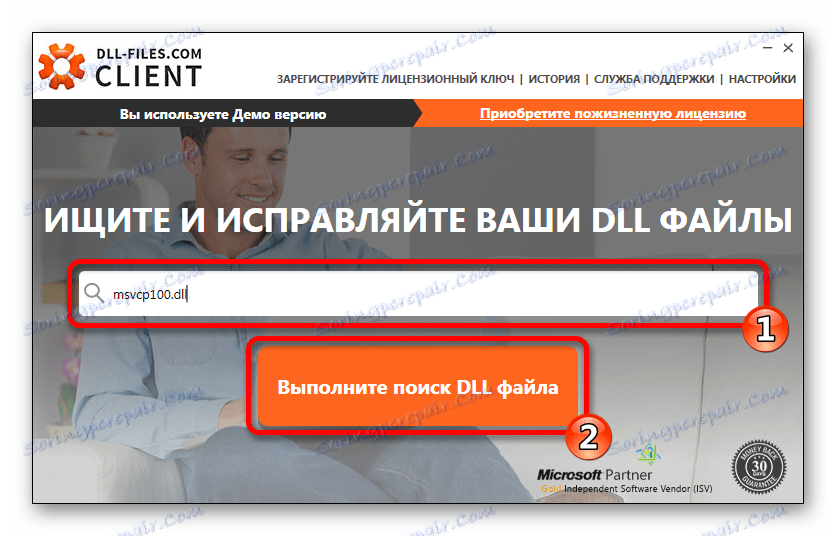
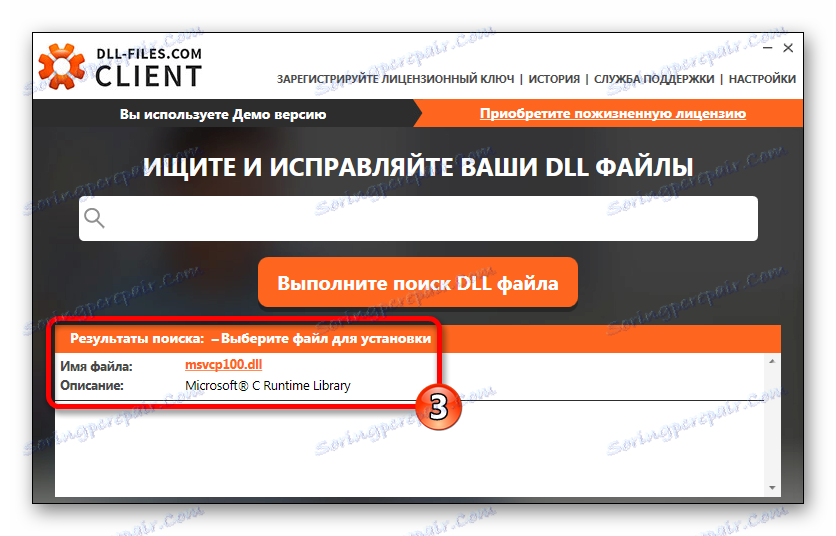
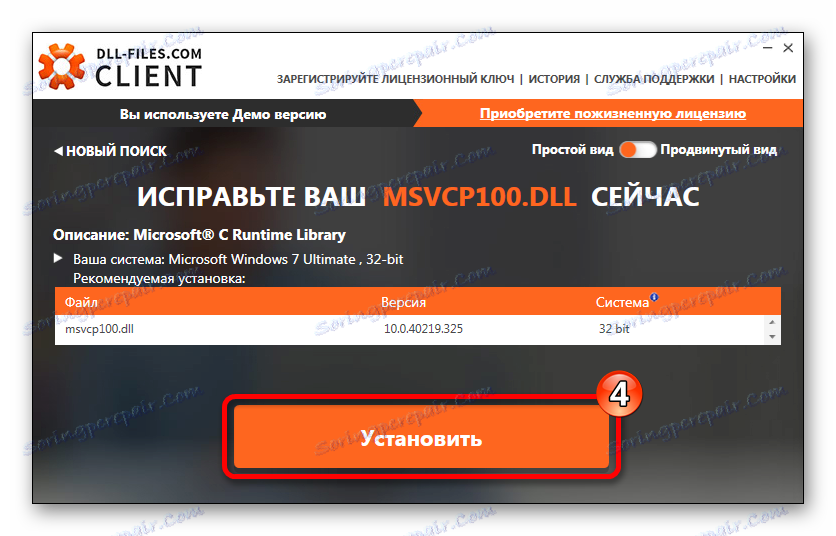
Všechno, msvcp100.dll je nyní na požadovaném místě.
Aplikace má speciální režim, kde nabízí uživateli výběr několika verzí. Pokud hra potřebuje konkrétní msvcp100.dll, můžete ji najít zde. Chcete-li vybrat příslušný soubor, postupujte takto:
- Přepněte aplikaci na speciální zobrazení.
- Vyberte konkrétní msvcp100.dll a použijte tlačítko "Vybrat verzi" .
- Použijte tlačítko "Nainstalovat" .
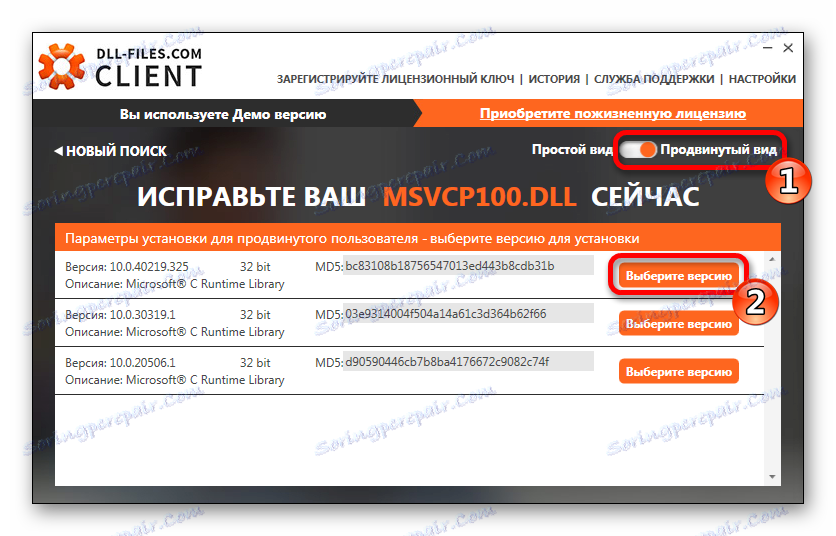
Dostanete se do sekce s dalšími nastaveními. Zde musíte zadat adresu pro kopírování souboru msvcp100.dll. Obvykle nic neměníme:
C:WindowsSystem32
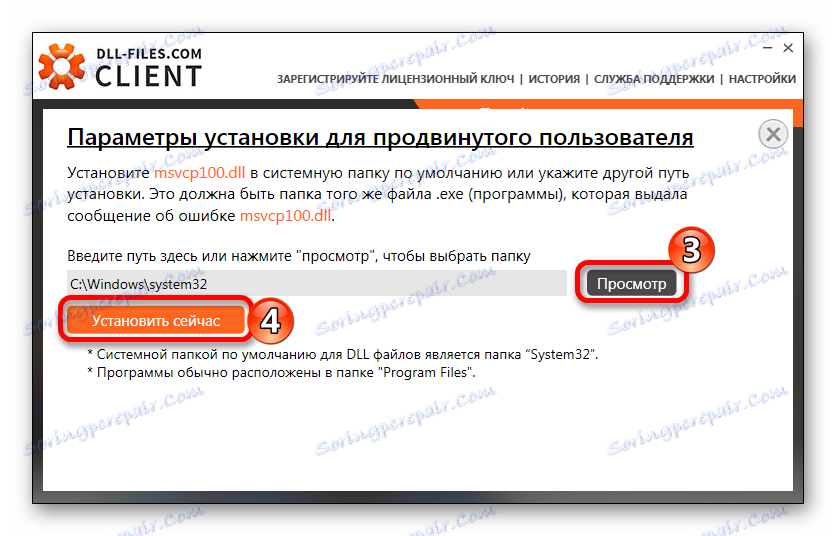
Nyní je operace dokončena.
Metoda 2: Microsoft Visual C ++ 2010
Microsoft Visual C ++ 2010 nainstaluje různé knihovny DLL, které jsou vyžadovány programy vytvořené v aplikaci Visual Studio. Chcete-li chybu opravit pomocí programu msvcp100.dll, budete ji muset stáhnout a nainstalovat. Samotný program umístí všechny soubory do systému a zaregistruje je. Nic víc než je zapotřebí.
Před stažením balíčku musíte vybrat požadovanou možnost pro váš počítač. Existují dva z nich - pro operační systém s 32bitovými a 64bitovými procesory. Chcete-li zjistit, který z nich potřebujete, klepněte pravým tlačítkem myši na počítač a vyberte Vlastnosti . Zobrazí se okno s informacemi o systému, které označují jeho bitovou hloubku.
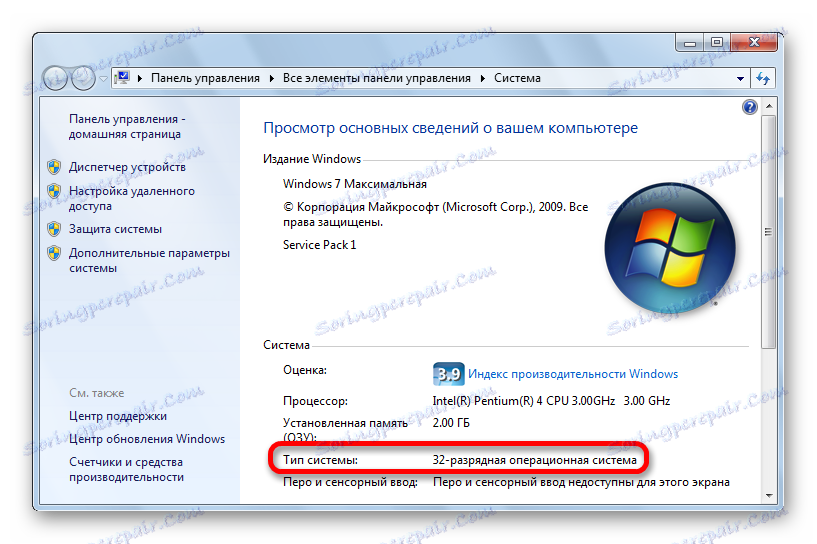
Možnost x86 je vhodná pro 32 bitů a 64 pro 64 bitů.
Stáhněte balíček Microsoft Visual C ++ 2010 (x86) z oficiálního webu
Stáhněte balíček Microsoft Visual C ++ 2010 (x64) z oficiálního webu
Dále na stránce pro stahování budete potřebovat:
- Vyberte jazyk operačního systému.
- Klikněte na "Stáhnout" .
- Souhlasíte s podmínkami licence.
- Klikněte na tlačítko Instalovat .
- Zavřete okno pomocí tlačítka "Dokončit" .
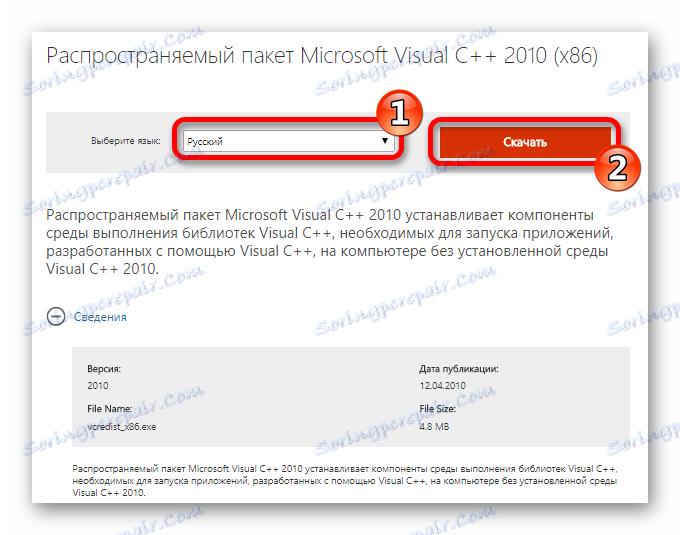
Potom spusťte instalační program.
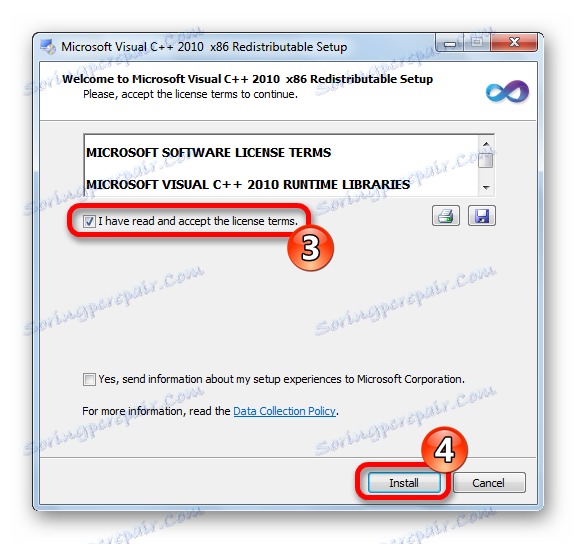
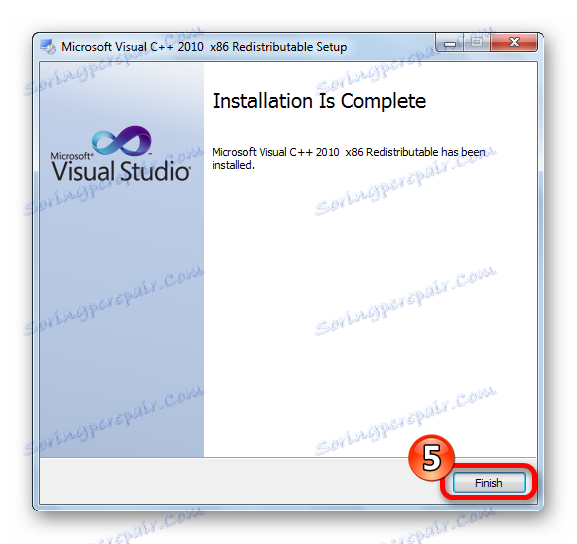
Všechno, od tohoto okamžiku se chyba už nebude zobrazovat.
Pokud máte Microsoft Visual C ++ pozdější verze, zabrání instalaci verze 2010. Poté ji musíte odstranit obvyklým způsobem pomocí "Ovládacího panelu" a poté provedou instalaci roku 2010.
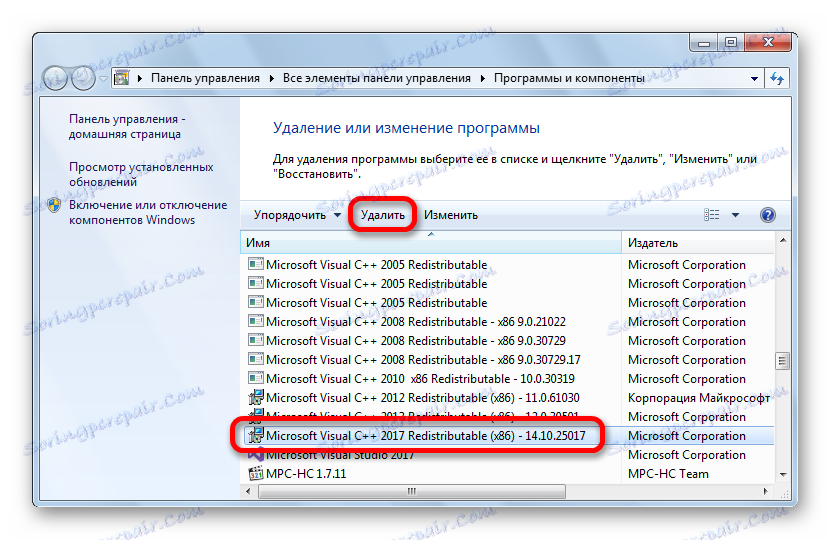
Nové distribuce někdy nenahrazují předchozí verze, takže budete muset používat předchozí verze.
Metoda 3: Stáhnout msvcp100.dll
Můžete nainstalovat msvcp100.dll jednoduše umístěním do složky:
C:WindowsSystem32
po stažení souboru z webu nabízející tuto příležitost.
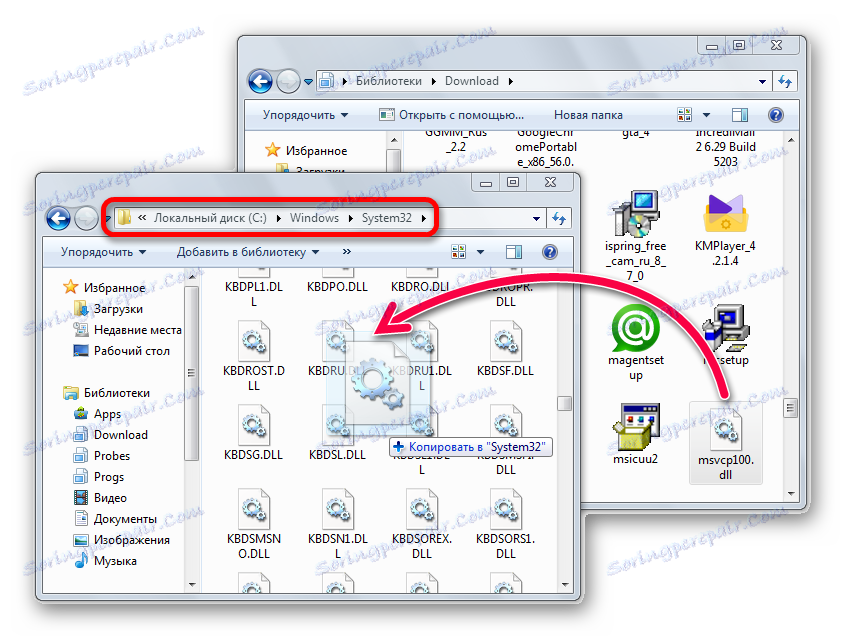
DLL jsou instalovány v různých složkách v závislosti na generování operačního systému. V případě Windows XP , Windows 7 , Windows 8 nebo Windows 10 , můžete zjistit, jak a odkud je z nich vyřadit tohoto článku . A ručně zaregistrovat knihovnu, v tomto článku . Obvykle registrace není nutná - systém Windows jej provádí automaticky, ale ve zvláštních případech může být tento postup vyžadován.
